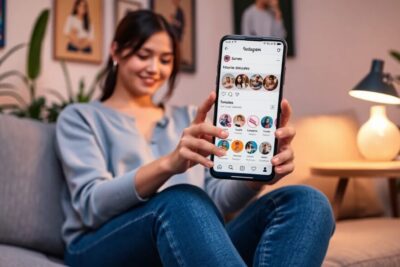
Descargar un mapa de Google Maps para usar sin conexión
hace 2 meses
La posibilidad de descargar un mapa de Google Maps ha revolucionado la manera en que viajamos y nos orientamos en el mundo. Con esta función, puedes acceder a mapas incluso cuando no tienes conexión a Internet, lo que es especialmente útil en áreas rurales o durante viajes al extranjero.
Este artículo te guiará a través del proceso de descargar un mapa de Google Maps para usar sin conexión, así como las ventajas que esto conlleva y cómo gestionar tus mapas en diferentes dispositivos.
- Cómo descargar un mapa de Google Maps para usar sin conexión
- ¿Es posible descargar mapas en Google Maps?
- ¿Qué ventajas ofrecen los mapas sin conexión?
- ¿Cómo descargar mapas desde Google Maps en mi teléfono?
- ¿Cómo gestionar mapas descargados en Google Maps?
- ¿Cómo compartir un mapa de Google Maps?
- ¿Dónde puedo imprimir un mapa de Google Maps?
- Preguntas relacionadas sobre la descarga de mapas en Google Maps
Cómo descargar un mapa de Google Maps para usar sin conexión
La función de descargar un mapa de Google Maps es bastante sencilla y se puede realizar desde la aplicación móvil. Primero, asegúrate de que tienes la aplicación actualizada y que estás conectado a Wi-Fi.
Para iniciar el proceso, abre la aplicación y busca la zona que deseas descargar. Toca el nombre del lugar en la parte inferior de la pantalla y selecciona "Descargar". Asegúrate de ajustar el área que quieres guardar, ya que el tamaño del mapa afecta la descarga.
Una vez que hayas seleccionado el área, toca "Descargar" nuevamente. El mapa se guardará en tu dispositivo y podrás acceder a él sin conexión a Internet.
¿Es posible descargar mapas en Google Maps?
Sí, es completamente posible descargar mapas en Google Maps. Esta funcionalidad está diseñada para facilitar la navegación sin necesidad de conexión a Internet.
Cuando descargas un mapa, no solo obtienes la información básica de los caminos, sino también detalles sobre restaurantes, hoteles y otros puntos de interés, lo que puede ser útil mientras exploras nuevas ciudades.
Sin embargo, es importante recordar que algunas características, como las indicaciones de transporte público, pueden no estar disponibles en mapas descargados.
¿Qué ventajas ofrecen los mapas sin conexión?
- Ahorro de datos: Al usar un mapa descargado, evitarás consumir tus datos móviles.
- Accesibilidad: Podrás acceder a los mapas en áreas con mala cobertura de red.
- Actualizaciones automáticas: Google actualiza automáticamente los mapas cuando te conectas a Wi-Fi, asegurando que tengas la información más reciente.
- Conveniencia: Ideal para viajes internacionales donde los costos de roaming pueden ser altos.
Estas ventajas hacen que descargar mapas sin conexión en Google Maps sea altamente recomendable para cualquier viajero. Además, los mapas son almacenados de manera segura en tu dispositivo o en una tarjeta SD, lo que facilita su gestión.
¿Cómo descargar mapas desde Google Maps en mi teléfono?
Para descargar mapas en Google Maps para iPhone o Android, sigue estos pasos:
- Abre la aplicación Google Maps en tu teléfono.
- Busca el área que quieres descargar.
- Toca el nombre del lugar y selecciona "Descargar".
- Ajusta el área que deseas descargar y confirma tocando "Descargar".
Este proceso es similar en ambos sistemas operativos, lo que significa que puedes estar preparado para cualquier eventualidad, ya sea que uses un iPhone o un dispositivo Android.
¿Cómo gestionar mapas descargados en Google Maps?
Una vez que hayas descargado un mapa de Google Maps, es importante saber cómo gestionarlos correctamente. Puedes acceder a tus mapas guardados desde el menú de "Mapas sin conexión" en la aplicación.
Desde allí, podrás ver todos los mapas que has descargado y verificar cuánto espacio ocupan en tu dispositivo. También puedes eliminar mapas antiguos que ya no necesites para liberar espacio.
Recuerda que los mapas tienen un tiempo limitado de validez. Google intenta actualizar automáticamente los mapas al conectarse a Wi-Fi, pero es una buena idea revisar periódicamente si necesitas descargar nuevamente alguna zona.
¿Cómo compartir un mapa de Google Maps?
Compartir mapas en Google Maps es sencillo. Puedes hacerlo directamente desde la aplicación. Cuando estés visualizando un mapa, toca el icono de compartir y selecciona cómo deseas enviarlo: a través de correo electrónico, mensajes o aplicaciones de redes sociales.
Además, si utilizas la función My Maps, puedes crear mapas personalizados y compartirlos de manera más específica, lo que te permite colaborar con otros usuarios o simplemente facilitar la navegación a amigos y familiares.
¿Dónde puedo imprimir un mapa de Google Maps?
Si necesitas una versión física de tu mapa, puedes imprimirlo directamente desde Google Maps. Simplemente busca el área que deseas imprimir, ajusta el zoom y selecciona "Imprimir" desde el menú de opciones.
Al imprimir, asegúrate de ajustar la configuración para obtener el tamaño y la escala deseados. Esto es útil para tener una copia en papel en caso de que no puedas acceder a tu dispositivo.
Preguntas relacionadas sobre la descarga de mapas en Google Maps
¿Cómo puedo descargar un mapa de Google Maps?
Para descargar un mapa de Google Maps, abre la aplicación y busca la zona que deseas guardar. Toca el nombre del lugar y selecciona "Descargar". Ajusta el área y confirma la descarga. Esto te permitirá acceder al mapa sin conexión.
¿Puedo usar Google Maps sin conexión?
Sí, puedes utilizar Google Maps sin conexión al descargar mapas sin conexión en Google Maps. Esta función es ideal para situaciones donde no hay acceso a Internet, como en viajes a áreas remotas.
¿Qué opciones hay para compartir mapas de Google Maps?
Hay varias maneras de compartir mapas de Google Maps. Puedes enviar enlaces a tus amigos a través de redes sociales, correo electrónico o incluso mensajes de texto. También puedes usar la función My Maps para crear y compartir mapas personalizados.
¿Cómo imprimir un mapa desde Google Maps?
Imprimir un mapa es fácil. Busca el área que necesitas, ajusta la vista y selecciona "Imprimir" en el menú. Asegúrate de revisar las configuraciones de impresión para obtener el resultado deseado.
¿Hay límites en la descarga de mapas en Google Maps?
Sí, Google establece ciertos límites en la cantidad de mapas que puedes descargar en Google Maps. Normalmente, puedes tener hasta offline, y los mapas deben actualizarse periódicamente para seguir siendo válidos.
¿Cómo actualizar un mapa descargado de Google Maps?
Para actualizar un mapa descargado, asegúrate de estar conectado a Wi-Fi. Google Maps intentará actualizar automáticamente los mapas que has guardado. Si deseas forzar una actualización, puedes eliminar el mapa y volver a descargarlo.
Si quieres conocer otros artículos parecidos a Descargar un mapa de Google Maps para usar sin conexión puedes visitar la categoría Transporte y Movilidad.












Más Artículos que pueden interesarte